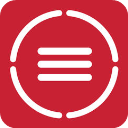
textgrabber中文版(文本扫描识别工具) v2.7.5.9 安卓版
- 大小:45.06MB
- 分类:系统工具
- 环境:Android
- 更新:2024-09-20
热门排行
截图
滑动图片可查看更多>>
简介
textgrabber中文版是一款功能非常强大的文本扫描识别工具,它被公认为是手机上最好用的OCR软件,可以轻松快速地扫描、翻译和保存几乎任何打印形式的材料文本。abbyy textgrabber无需拍摄照片便可在相机屏幕上直接显示实时翻译,在线(完整文本翻译)支持语言逾100种,离线(单词翻译)支持语言10种。然而真正让它受欢迎的是其精确度和实现精确度的快速,textgrabber虽然不是一款拥有很多功能的复杂app,但是如果用户只需将扫描的文档或其他原文件转换为文本的功能,那么它会是一个不错的选择。
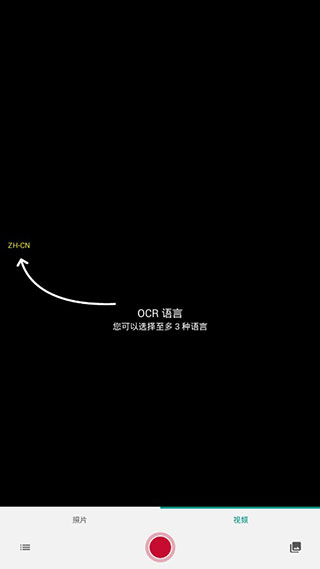
软件特色
1、无需拍摄照片便可在相机屏幕上直接显示实时翻译,在线(完整文本翻译)支持语言逾100种,离线(单词翻译)支持语言10种。
2、基于ABBYY RTR SDK技术的数字化印刷文本直接进入相机的屏幕,不拍照创新的实时识别模式。
3、在60+语言,包括俄语,英语,德语,西班牙语,希腊语,土耳其,中国和韩国,没有连接到互联网OCR。
4、所有的链接,电话号码,电子邮件地址,邮寄地址和日期数字化后,可点击:您可以点击该链接时,打个电话,写邮件,查找地图上的地址或事件添加到日历。
5、检查QR码。
6、声音识别并使用VoiceOver的系统的翻译文本。
7、用户友好的界面视觉障碍的人:你可以增加字体大小和使用音频提示界面元素。
8、在安装从系统菜单中的设备上的任何应用程序中的文本的出版。
9、所有数字化的数据存储在历史上,在那里你可以删除,编辑,或合并。
功能介绍
1、将图像文本转换为真正的文本。
2、无需连接网络便可操作。
3、浏览历史文档。
4、使用已有照片或者使用内置相机拍摄。
5、识别各种语言文本(需告知你想要哪种语言)。
6、可以裁剪照片,这样照片里只剩下文本,没有其他遮挡物,比如你的手指。
7、将识别的文本保存到剪贴板,通过邮件发送,或者在网络上进行搜索。
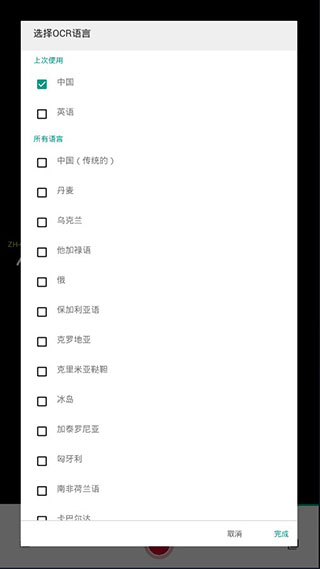
如何使用TextGrabber?
TextGrabber的主界面相当简单,基本就是一个拍照界面。右上角的可以控制是否开启,右上角的剪裁按钮,默认状态下是打开的,即拍照完成后,你可以再对图像进行剪裁,只选取你想识别的那部分。如果关闭的话,拍照后会自动进入到识别过程。点击左下角,可以切换到列表视图,这里存储了所有之前识别的OCR结果,右下角则是可以直接从中选取图片开始识别。
在拍照前,你首先要设置好相应的语言,TextGrabber本身并不会识别图像中的语言是什么,需要你手动点击屏幕上方中央区域进行设置。它的强大之处就在于,识别的语言种类多达60余种,基本上世界主流使用的语言都覆盖了。
之后,你只需要按下拍照键,TextGrabber会自动帮你对焦,这时候一定要握稳手机避免晃动。很智能的一点是,如果你实在没拿好晃动得十分厉害,TextGrabber会直接取消这次拍照,你需要重新再次点按开始。
之后,就会进入到图像剪裁的步骤,去除和识别无关的部分,会大大提高识别的和准确度,这时点击确定,TextGrabber会有自上而下的蓝色阴影扫描效果,这个过程中不需要联网也能完成识别,而且速度非常之快,一页四五百字的文字,几乎只需要3-5秒的时间就可以完成识别了。
然后,TextGrabber就会显示识别的结果。在这里,你可以对识别的文字进行二次编辑,修改一些小错误,另外,它还自带了翻译功能,不过其实是调用3603.html">Google翻译,所以这一过程需要联网,而且翻译的准确性嘛,你懂的。如果文字稍长一些,翻译还可能会失败,实际用处不是非常大,除非是出国旅游,翻译一些简短的句子、提示、菜单还是不错的。你还可以将识别结果或翻译结果分享或者直接保存到Evernote。不过试了一下,好像不支持中国区的印象。
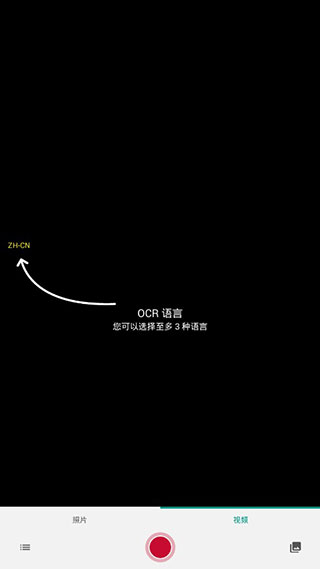
识别效果怎么样?
说实话,OCR要想实现100%的准确率,还是相当困难的,不过TextGrabber的表现还是大大超出了我的预期,特别是它的识别完全是在本地处理的情况下,不管中文或英文,几乎每一次识别的准确率都达到了90%以上。
当然要想提高准确率还是有一定条件的,首先要尽量剔除图片中无关的部分,其次的时候,文字尽可能要摆正。实测下来,TextGrabber最大的问题在于对一些中文标点的识别效果很差,经常会变成莫名其妙的英文字母。另一方面,由于TextGrabber在识别时并不联网,一些专有的英文词汇、网站名称,本可以自动校正的,但它就爱莫能助了。当然了,对于OCR后分段的问题,这几乎是所有同类软件共有的问题,TextGrabber显然也并不例外。
更新日志
v2.7.5.9版本
稳定性改进和bug修复。
软件信息
- 开发商:ABBYY USA Software House Inc
- 包名:com.abbyy.mobile.textgrabber.full
- MD5:DEC4EADA49102742004F7BF1339F70C7
- 应用权限:点击查看













 chrome下载
chrome下载 知乎下载
知乎下载 Kimi下载
Kimi下载 微信下载
微信下载 天猫下载
天猫下载 百度地图下载
百度地图下载 携程下载
携程下载 QQ音乐下载
QQ音乐下载